如何在 Excel 中啟用和使用 VBA
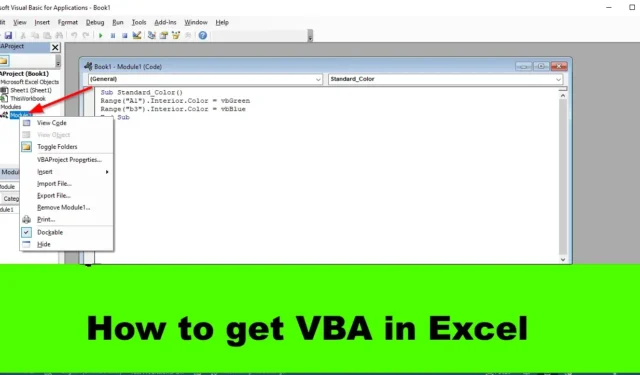
Microsoft Visual Basic for Application是一個功能強大的程序,使非程序員能夠記錄、創建和編輯宏,從而自動執行 Microsoft Office 應用程序中的任務。VBA是一個用於創建腳本的界面,用戶可以在其中鍵入代碼來運行命令或任務。在這篇文章中,我們將告訴您如何在 Excel 中啟用和使用 VBA。
如何在 Excel 中啟用和使用 VBA
請按照以下步驟了解如何在 Excel 中啟用和使用 VBA:
- 啟動 Excel。
- 在“開發工具”選項卡上,單擊“Visual Basic”按鈕。
- 單擊“插入”選項卡並在菜單中選擇“模塊”。
- 現在在模型表上鍵入代碼。
- 單擊“運行”按鈕並選擇“運行子/用戶窗體”。
- 要刪除模塊,請右鍵單擊該模塊,然後選擇刪除模塊 1。
- 該模塊被刪除。
啟動Excel。

在“開發人員”選項卡上,單擊“代碼”組中的“Visual Basic”按鈕。
將打開Microsoft Visual Basic for Application窗口。

單擊“插入”選項卡並在菜單中選擇“模塊”。
新模式已開啟。現在在模型表上鍵入代碼。

輸入代碼後,單擊“運行”按鈕並選擇“運行子/用戶窗體”。
最小化 Microsoft Visual Basic for Application 窗口以查看結果。
如果要刪除該模塊,請最大化 Microsoft Visual Basic for Application 窗口或單擊“開發人員”選項卡上的“Visual Basic”按鈕。

在窗口左側,找到該模塊並右鍵單擊它,然後選擇刪除模塊 1。
將出現一個消息框,詢問在刪除模塊之前是否允許導出該模塊;您可以選擇“是”或“否”,具體取決於您的選擇。我們選擇了不。
該模塊已被移除。
如何在 Excel 中添加 VBA 按鈕?
- 在“開發人員”選項卡上,單擊“插入”按鈕。
- 在“表單控件”組中,選擇按鈕選項。
- 在電子表格上繪製按鈕。
- 右鍵單擊該按鈕並從菜單中選擇分配宏。
- 將打開“分配宏”對話框。
- 單擊新建。
- 將打開 Microsoft Visual Basic for Application 窗口。
- 輸入模塊表的代碼。
- 單擊“運行”按鈕並選擇“運行子/用戶窗體”。
- 最小化 Microsoft Visual Basic for Application 窗口。
- 單擊電子表格中的按鈕以運行命令。
VBA 和 Excel 中的腳本有什麼區別?
Microsoft Visual Basic for Application (VBA) 和腳本之間的區別在於,VBA 宏是為桌面解決方案開發的,而 Office 腳本是為安全、跨平台和基於人群的解決方案而設計的。VBA 具有與 Excel 相同的安全權限,而 Office 腳本只能訪問工作簿。VBA 沒有 Power Automate 連接器,而 Office 腳本可以通過 Power Automate 運行。目前,VBA 涵蓋了更多 Excel 功能,特別是桌面客戶端上提供的功能,而 Office 腳本則涵蓋了 Web 上 Excel 的所有場景。VBA 被設計為以桌面為中心,而 Office 腳本則使用 JavaScript 的通用運行時。VBA 和 Office 腳本都可以幫助非程序員在 Excel 中創建小程序。
我們希望您了解如何在 Microsoft Excel 中獲取 VBA。



發佈留言